您现在的位置是:首页 > CAD画图 > CAD画图
CAD超级修剪命令的操作技巧
![]() 本文转载来源:zwcad.com zwsoft.cn 中望CAD官方教程.如果作者或相关权利人不同意转载,请跟我们联系,我们立即删除文章。暂无
本文转载来源:zwcad.com zwsoft.cn 中望CAD官方教程.如果作者或相关权利人不同意转载,请跟我们联系,我们立即删除文章。暂无
简介CAD超级修剪命令的操作技巧 一般情况下,我们需要通过在菜单栏中多次选择进行修剪,而CAD修剪命令作为CAD常用命令之一,相信各位的设计人员对此都很熟悉。但如果我们需要选择某个
CAD超级修剪命令的操作技巧
一般情况下,我们需要通过在菜单栏中多次选择进行修剪,而CAD修剪命令作为CAD常用命令之一,相信各位的设计人员对此都很熟悉。但如果我们需要选择某个边界让他自动修剪边界内或者外的所有对象时,我们又该如何操作呢?
例如,在下图中,如果我需要把红色矩形框内或者框外的全部内容修剪掉,但TR修剪命令的复杂性注定会使其在绘制过程中难以频繁使用。那么有没有快速修剪的方法呢?
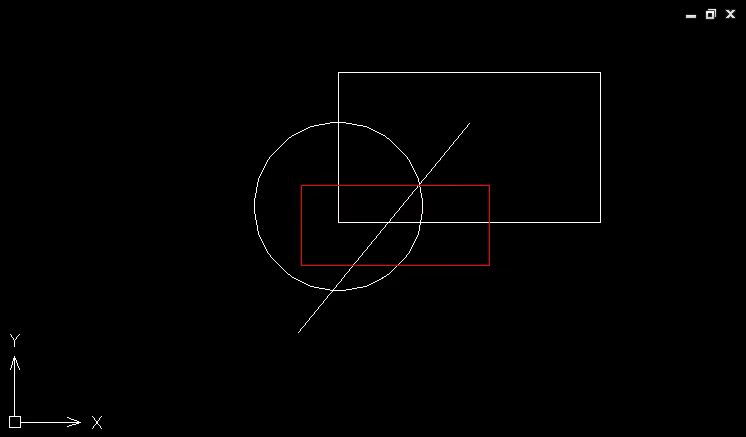
有的,今天我就和大家分享一个CAD工具箱自带的一个非常高效的修剪命令extrim,也就是超级修剪,这个命令相比TR修剪命令绝对是强大无数倍,下面我们就一起来体验一下这个功能的强大之处吧!
输入命令【extrim】并按回车键。
按照命令行提示【拾取多段线、直线、圆、圆弧、椭圆、光栅图象和文字来剪切边界...】
选择修剪的边界:
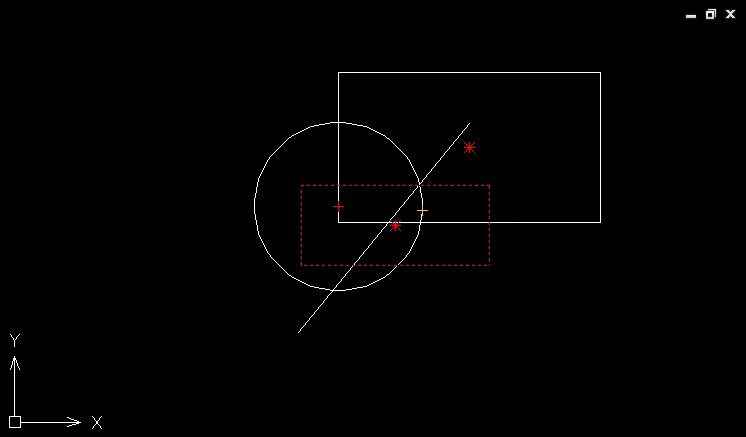
提示您指定修剪的一侧。例如,如果我需要修剪内部,只需点击内部即可。
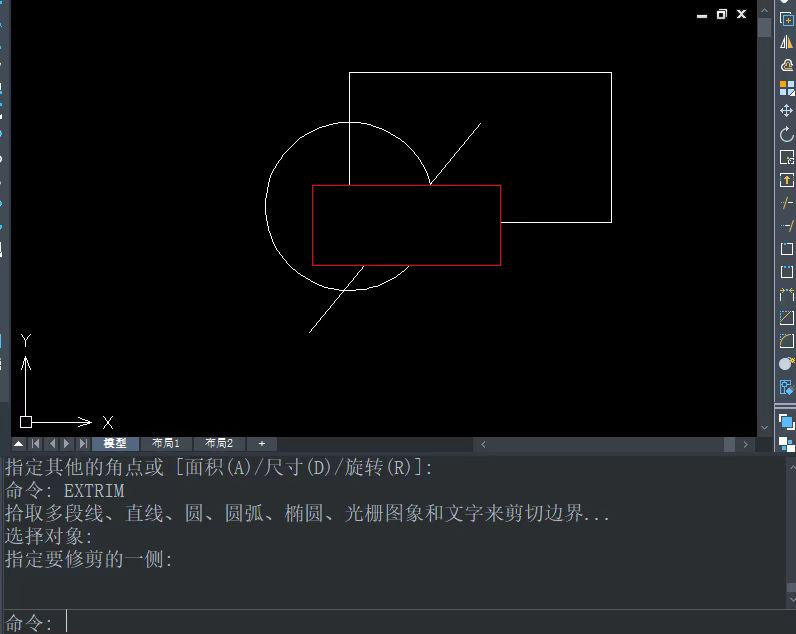
这样自动修剪就完成啦!
本篇CAD教程小编用一个简单的例子来向大家介绍了在中望CAD软件中使用CAD超级修剪命令的技巧,你学会了吗?更多实用的CAD技巧将在后续的常见问题中一一分享。有兴趣的小伙伴可以持续关注中望CAD官网的问题专区哦!
点击排行
 CAD多种快速移动图形的方法
CAD多种快速移动图形的方法










